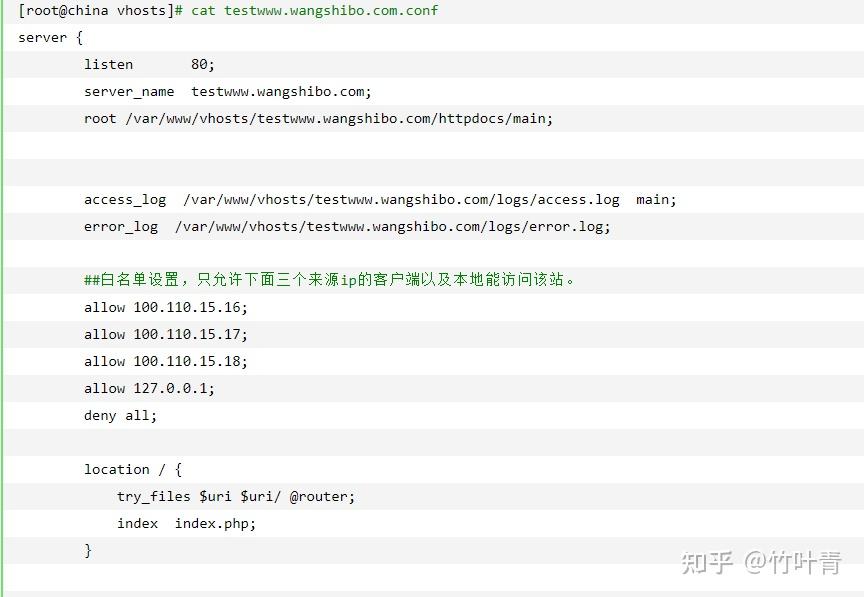centos目录权限
chown postgres:postgres /data/pgsql/backup/chown postgres:postgres /data/pgsql/backup/echo '{
"registry-mirrors": [
"https://hub-mirror.c.163.com",
"https://mirror.baidubce.com",
"https://dockerproxy.com",
"https://docker.nju.edu.cn",
"https://hub.docker.com"
]
}' > /etc/docker/daemon.jsondocker run -d \
--name vaultwarden \
-e ADMIN_TOKEN=xxxxxxxxx\
-p 80:80 \
-p 3012:3012 \
-e SIGNUPS_ALLOWED=false \
-e WEB_VAULT_ENABLED=true \
-e ROCKET_LOG=debug \
-e EXTENDED_LOGGING=true \
-e DOMAIN=https://xxx.xxxx.xxxx\
-v /data/vaultwarden:/data \
--restart unless-stopped \
docker.io/vaultwarden/server:latest:Cannot read properties of nul(reading ‘iterations‘)
修改nginx增加以下字段
location = /identity/accounts/prelogin {
rewrite ^/identity/accounts/prelogin$ /api/accounts/prelogin;
proxy_pass http://api:80/;
}要查看某个目录占用的磁盘空间,您可以使用 du 命令(disk usage的缩写)。以下是一些常用的 du 命令示例:
查看目录的总磁盘使用量:
du -sh /path/to/directory-s 选项表示只显示总和,而不显示每个子目录的详细信息。-h 选项表示以人类可读的格式(以适合阅读的单位显示)显示磁盘使用量。查看目录中每个子目录的磁盘使用量:
du -h /path/to/directory这将显示指定目录中每个子目录的详细磁盘使用信息。
查看目录下的文件和子目录的磁盘使用量,并按大小排序:
du -h --max-depth=1 /path/to/directory | sort -rh--max-depth=1 选项表示只查看目录下的一级子目录和文件。sort -rh 选项按逆序(从大到小)对磁盘使用量进行排序,以便您可以看到最大的文件和子目录。以更详细的格式显示目录的磁盘使用量:
du -Lh --max-depth=1 ./-L 选项表示跟随符号链接并显示它们的真实大小。--max-depth=1 选项仅显示一级子目录和文件的详细信息。通过使用这些 du 命令的不同选项,您可以获取有关目录占用的磁盘空间的详细信息,以帮助您了解哪些文件或子目录占用了最多的空间。
##白名单设置,只允许下面三个来源ip的客户端以及本地能访问该站。
allow 100.110.15.16;
allow 100.110.15.17;
allow 100.110.15.18;
allow 127.0.0.1;
deny all;